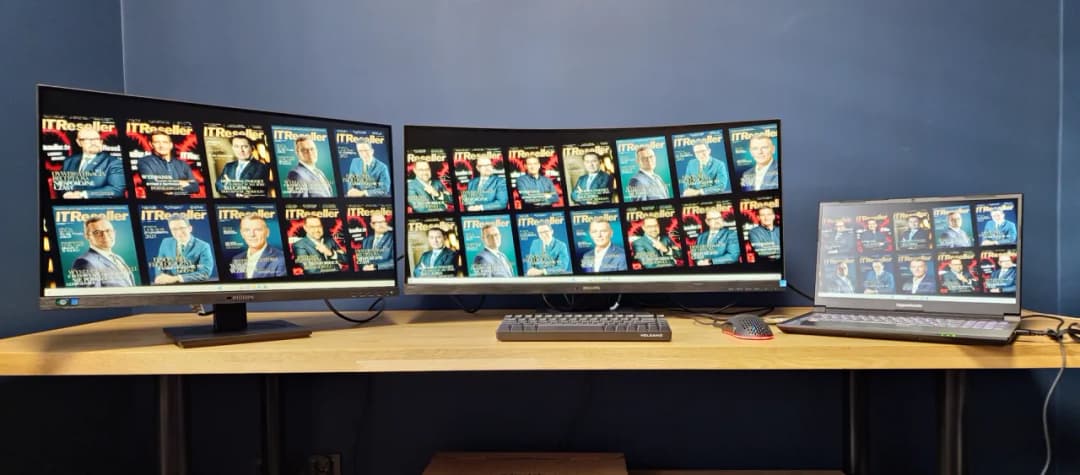Ustawienie dwóch monitorów na biurku może znacznie zwiększyć wydajność pracy, poprawiając komfort i organizację przestrzeni roboczej. Właściwe umiejscowienie ekranów oraz ich konfiguracja w systemie operacyjnym są kluczowe, aby uniknąć zmęczenia i bólu. W tym artykule przedstawimy, jak prawidłowo ustawić monitory, aby maksymalnie wykorzystać ich potencjał. Omówimy zarówno aspekty fizyczne, jak i ustawienia w systemach Windows oraz Mac, aby każdy mógł dostosować swoje stanowisko pracy do własnych potrzeb.
Przygotowanie biurka z dwoma monitorami to nie tylko kwestia estetyki, ale przede wszystkim ergonomii. Właściwe ustawienie monitorów w odpowiedniej odległości i pod odpowiednim kątem może pomóc w zminimalizowaniu obciążenia wzroku oraz kręgosłupa. Dzięki temu praca stanie się bardziej komfortowa, a efektywność wzrośnie.
Kluczowe informacje:
- Wybierz odpowiednie miejsce na monitory, aby zminimalizować zmęczenie.
- Ustaw monitory na odpowiedniej wysokości i kącie, aby poprawić komfort użytkowania.
- Podłącz monitory do komputera za pomocą odpowiednich kabli (HDMI, DisplayPort, VGA, DVI).
- W systemie Windows skorzystaj z „Ustawień wyświetlania” do konfiguracji układu monitorów.
- Na Macu użyj „Preferencji systemowych” do dostosowania ustawień wyświetlania.
- Dwa monitory mogą znacząco zwiększyć produktywność i poprawić organizację pracy.
- W przypadku problemów z połączeniem lub wyświetlaniem, istnieją proste rozwiązania, które można zastosować.
Jak fizycznie ustawić dwa monitory na biurku dla wygody pracy
Aby optymalnie ustawić dwa monitory na biurku, należy wziąć pod uwagę kilka kluczowych czynników, które wpłyną na komfort pracy. Właściwe umiejscowienie ekranów ma ogromne znaczenie dla ergonomii i wydajności. Upewnij się, że monitory są ustawione w odpowiedniej odległości i pod odpowiednim kątem, aby zminimalizować zmęczenie wzroku oraz napięcie mięśniowe. Dobrze zorganizowane stanowisko pracy sprzyja lepszej koncentracji i wydajności.
Ważne jest, aby obie ekrany były w polu widzenia użytkownika, co pozwala uniknąć nadmiernego kręcenia głową. Monitor główny powinien znajdować się bezpośrednio przed użytkownikiem, a drugi ekran po lewej lub prawej stronie, pod kątem około 15 stopni. Taka konfiguracja nie tylko poprawia komfort, ale również ułatwia pracę z wieloma aplikacjami jednocześnie. Pamiętaj również, że odległość od monitorów powinna być odpowiednia, na przykład dla dwóch 20-calowych ekranów wynosi około 71 cm.
Wybór odpowiedniego miejsca na monitory, aby zminimalizować zmęczenie
Wybierając miejsce na monitory, zwróć uwagę na czynniki takie jak przestrzeń na biurku, oświetlenie oraz wysokość użytkownika. Monitor powinien być ustawiony w taki sposób, aby nie odbijał światła z okien czy lamp, co mogłoby prowadzić do odblasków i zmęczenia oczu. Upewnij się, że masz wystarczająco dużo miejsca na biurku, aby nie tylko pomieścić monitory, ale również inne niezbędne akcesoria, takie jak klawiatura czy myszka. Wysokość biurka powinna być dostosowana do Twojego wzrostu, aby zapewnić wygodną pozycję podczas pracy.
Ergonomiczne ustawienie monitorów, które poprawia komfort użytkowania
Ergonomiczne ustawienie monitorów jest kluczowe dla redukcji napięcia mięśniowego i zmęczenia wzroku. Górna krawędź ekranu powinna znajdować się na poziomie wzroku, gdy siedzisz prosto. Dzięki temu unikniesz niezdrowego pochylania się lub patrzenia w górę, co może prowadzić do dyskomfortu. Ustawienie monitorów w odległości około 71 cm od oczu jest zalecane, a ich kąt nachylenia powinien wynosić około 15 stopni, aby ułatwić przeglądanie treści na obu ekranach. Regularne przerwy w pracy również pomogą w zachowaniu zdrowia i komfortu.
Jak skonfigurować dwa monitory w systemie Windows dla lepszej wydajności
Aby skonfigurować dwa monitory w systemie Windows, pierwszym krokiem jest podłączenie ich do komputera. Użyj odpowiednich kabli, takich jak HDMI, DisplayPort, VGA lub DVI, upewniając się, że komputer obsługuje podwójne wyjście wideo. Po podłączeniu obu monitorów, włącz je i przejdź do ustawień systemowych, klikając prawym przyciskiem myszy na pulpicie i wybierając „Ustawienia wyświetlania”. W tym miejscu będziesz mógł zobaczyć oba monitory w formie miniatur.
W ustawieniach wyświetlania przeciągnij miniatury monitorów, aby odzwierciedlały ich rzeczywiste położenie na biurku. Następnie wybierz tryb wyświetlania: jeśli chcesz mieć większy obszar roboczy, wybierz „Rozszerz te ekrany”. Jeśli chcesz, aby oba monitory pokazywały ten sam obraz, wybierz „Zduplikuj te ekrany”. Aby ustawić główny monitor, przeciągnij biały pasek na górze jednej z miniatur. Dzięki tym krokom, Twoje monitory będą skonfigurowane w sposób, który zwiększy Twoją wydajność pracy.
Krok po kroku: jak podłączyć i skonfigurować monitory w Windows
Podłączenie i konfiguracja monitorów w systemie Windows jest prostym procesem. Najpierw upewnij się, że wszystkie kable są prawidłowo podłączone do portów w komputerze. Po włączeniu monitorów, kliknij prawym przyciskiem myszy na pulpicie i wybierz „Ustawienia wyświetlania”. W tym miejscu możesz zobaczyć oba monitory jako miniatury. Przeciągnij je, aby odpowiadały ich fizycznemu położeniu, co ułatwi pracę. Wybierz odpowiedni tryb wyświetlania, aby dostosować sposób, w jaki chcesz korzystać z obu ekranów.| Typ połączenia | Specyfikacja |
|---|---|
| HDMI | Obsługuje wideo i audio w wysokiej rozdzielczości |
| DisplayPort | Idealny dla rozdzielczości 4K i wyższej, obsługuje wiele monitorów |
| VGA | Starszy standard, tylko wideo, niższa jakość obrazu |
| DVI | Obsługuje wideo w wysokiej jakości, ale nie przesyła dźwięku |
Ustawienia wyświetlania: jak dostosować układ monitorów w Windows
Aby dostosować układ monitorów w systemie Windows, należy najpierw upewnić się, że oba monitory są prawidłowo podłączone do komputera. Kliknij prawym przyciskiem myszy na pulpicie i wybierz opcję „Ustawienia wyświetlania”. W tym miejscu zobaczysz miniatury obu monitorów, które możesz przeciągnąć, aby odzwierciedlały ich rzeczywiste położenie na biurku. To ważne, aby układ odpowiadał fizycznemu rozmieszczeniu ekranów, co ułatwi korzystanie z nich jednocześnie.
Następnie możesz wybrać tryb wyświetlania. Jeśli chcesz mieć większy obszar roboczy, wybierz opcję „Rozszerz te ekrany”, co pozwoli Ci na korzystanie z obu monitorów jako jednego dużego ekranu. Alternatywnie, jeśli wolisz, aby oba monitory wyświetlały ten sam obraz, wybierz „Zduplikuj te ekrany”. Dodatkowo, aby ustawić główny monitor, przeciągnij biały pasek na górze jednej z miniatur, co sprawi, że na tym monitorze pojawi się pasek zadań oraz inne elementy interfejsu.
Jak skonfigurować dwa monitory na Macu, aby zwiększyć efektywność
Instrukcja podłączenia i konfiguracji monitorów w systemie Mac
Aby podłączyć dwa monitory do komputera Mac, zacznij od upewnienia się, że masz odpowiednie kable, takie jak HDMI, DisplayPort lub Thunderbolt. Podłącz pierwszy monitor do portu w Macu, a następnie podłącz drugi monitor do dostępnego portu. Po podłączeniu obu monitorów, włącz je i otwórz „Preferencje systemowe” na swoim Macu. Następnie wybierz opcję „Monitory”, aby system automatycznie rozpoznał podłączone ekrany. W tym miejscu możesz również ustawić, który monitor ma być głównym, przeciągając biały pasek na górze jednej z miniatur.
Dostosowanie ustawień wyświetlania na Macu dla lepszej ergonomii
Aby dostosować ustawienia wyświetlania na Macu, przejdź ponownie do „Preferencji systemowych” i wybierz „Monitory”. Na karcie „Układ” możesz przeciągnąć miniatury monitorów, aby odzwierciedlały ich fizyczne położenie na biurku. Możesz również wybrać opcję „Rozszerz ekran” lub „Zduplikuj ekran”, w zależności od tego, jak chcesz korzystać z obu monitorów. Upewnij się, że górna krawędź ekranu znajduje się na poziomie wzroku, aby poprawić komfort użytkowania. Dostosowanie tych ustawień pomoże Ci w lepszym zarządzaniu przestrzenią roboczą.
Jakie są korzyści z używania dwóch monitorów w pracy zdalnej
Używanie dwóch monitorów w pracy zdalnej przynosi wiele korzyści, które mogą znacznie zwiększyć efektywność i komfort pracy. Przede wszystkim, posiadanie dwóch ekranów umożliwia jednoczesne wyświetlanie różnych aplikacji, co pozwala na szybsze przełączanie się między zadaniami. Dzięki temu można łatwiej zarządzać projektami, prowadzić wideokonferencje i jednocześnie przeglądać dokumenty. Takie ustawienie sprzyja lepszej organizacji pracy i zmniejsza czas potrzebny na wykonywanie zadań.
Inną istotną zaletą jest poprawa ergonomii pracy. Dwa monitory pozwalają na lepsze dostosowanie przestrzeni roboczej do indywidualnych potrzeb użytkownika. Możliwość rozszerzenia obszaru roboczego sprawia, że można uniknąć niezdrowego pochylania się nad jednym ekranem oraz zmniejszyć napięcie mięśniowe. W rezultacie, praca staje się bardziej komfortowa, co przekłada się na lepsze samopoczucie i wydajność.
Zwiększenie produktywności dzięki podwójnemu ekranowi w biurze
Posiadanie dwóch monitorów znacząco zwiększa produktywność w biurze. Możliwość jednoczesnego wyświetlania różnych aplikacji pozwala na szybsze wykonywanie zadań, co jest szczególnie ważne w pracy zdalnej. Na przykład, podczas pisania raportu można mieć jednocześnie otwarte źródła informacji na jednym ekranie, a edytor tekstu na drugim. Taka konfiguracja pozwala na oszczędność czasu i zwiększa efektywność pracy, ponieważ nie trzeba ciągle przełączać się między oknami.
Jak dwa monitory wpływają na organizację pracy i zarządzanie czasem
Dwa monitory mają pozytywny wpływ na organizację pracy i zarządzanie czasem. Dzięki nim można łatwiej śledzić postępy w różnych projektach oraz zyskać lepszą kontrolę nad zadaniami. Użytkownicy mogą na przykład przypisać jeden monitor do pracy kreatywnej, a drugi do zadań administracyjnych, co pozwala na bardziej logiczne podejście do pracy. Taka segregacja zadań ułatwia koncentrację i pozwala na lepsze gospodarowanie czasem, co jest kluczowe w pracy zdalnej.
Jak wykorzystać dwa monitory do zwiększenia kreatywności w pracy
Wykorzystanie dwóch monitorów nie tylko zwiększa wydajność, ale również może znacząco wpłynąć na kreatywność w pracy. Aby to osiągnąć, warto zastosować techniki wizualizacji i organizacji przestrzeni roboczej, które sprzyjają twórczemu myśleniu. Na przykład, jeden monitor można przeznaczyć na narzędzia do burzy mózgów, takie jak aplikacje do notowania lub tablice kanban, podczas gdy drugi może być używany do pracy nad konkretnymi projektami. Taka konfiguracja pozwala na swobodne przełączanie się między pomysłami a ich realizacją, co może prowadzić do innowacyjnych rozwiązań.
W przyszłości technologia może jeszcze bardziej zrewolucjonizować sposób, w jaki wykorzystujemy dwóch monitorów. Coraz więcej firm wprowadza rozwiązania oparte na sztucznej inteligencji, które mogą analizować nasze nawyki pracy i sugerować optymalne ustawienia ekranów, aby maksymalizować naszą kreatywność i efektywność. Integracja systemów zarządzania projektami z podwójnymi monitorami może również umożliwić bardziej złożoną analizę danych i lepsze planowanie strategii, co jest kluczowe w dynamicznie zmieniającym się środowisku pracy.